3 простих способи вимкнути Copilot у Windows 11
Різне / / October 20, 2023
Корпорація Майкрософт представила нову окрему програму в Windows 11 під назвою Copilot як навмисну заміну Cortana. Windows Copilot пропонує допомогу та підказки, подібні або кращі, ніж цифровий помічник. Однак інколи потрібно вимкнути Windows Copilot. У цій статті ми розглянемо різні способи зробити це.
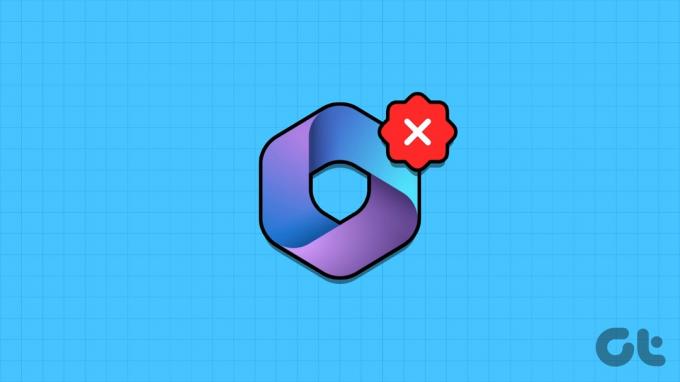
Можливо, ви не хочете, щоб пропозиції, підказки або системні ресурси зменшувалися, або ви можете усунути відволікання. Якою б не була причина, вимкнути Windows Copilot дуже просто. Перш ніж ми розглянемо методи, давайте розберемося, що таке Windows Copilot.
Що таке Windows Copilot і його переваги
Copilot — це помічник зі штучним інтелектом (замінює Cortana), який може допомогти вам у виконанні різних завдань у Windows 11. Незалежно від того, чи потрібно вам шукати в Інтернеті, підсумувати документ, змінити налаштування чи інтегрувати програму, Copilot може допомогти вам кількома клацаннями миші або голосовими командами.

Ви можете отримати доступ до Copilot через панель завдань або ярлик Windows + C, і він відображатиметься як бічна панель з правого краю на вашому екрані. Ви можете прикріпити його до бічної панелі або приховати, як забажаєте. Copilot інтегровано з багатьма програмами Windows, такими як Photos, Outlook і Paint.
Однак, якщо ви все одно бажаєте видалити Microsoft Copilot, дотримуйтесь.
Читайте також: Як запускати програми чи ігри від імені адміністратора в Windows 11
1. Видаліть Copilot через програму налаштувань Windows 11
Видалити Copilot досить просто. Щоб приховати кнопку Copilot на панелі завдань, ми використали б налаштування Windows. Виконайте наведені нижче дії.
Крок 1: клацніть правою кнопкою миші на панелі завдань і виберіть у меню параметри панелі завдань.
Примітка: Або відкрийте програму «Налаштування» > «Персоналізація» > «Панель завдань», щоб відкрити «Параметри панелі завдань».
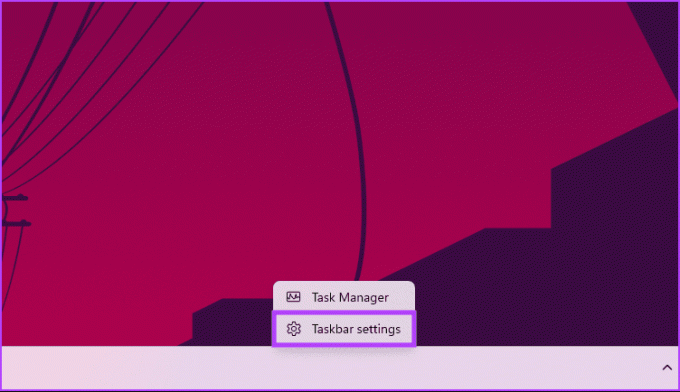
Ви перейдете до налаштувань панелі завдань.
Крок 2: під елементами панелі завдань вимкніть перемикач Copilot (попередній перегляд).

Це приблизно все. Windows Copilot тепер приховано. Зауважте, що це не вимкне Copilot повністю, але видалить піктограму з панелі завдань. Ви все одно можете запустити його, натиснувши комбінацію клавіш Windows + C.
Якщо ви хочете повністю вимкнути Windows Copilot, продовжуйте читати.
2. Видаліть Copilot у Windows 11 через реєстр
Це найпростіший спосіб вимкнути Copilot у Windows. Однак кроки можуть бути складними, якщо їх не виконувати належним чином. Крім того, ми будемо працювати з редактором реєстру над цим методом.
Перш ніж рухатися вперед, ми пропонуємо вам створіть резервну копію реєстру Windows. Після цього виконайте наведені нижче дії, щоб вимкнути програму «Параметри» у Windows 11.
Крок 1: Натисніть клавішу Windows на клавіатурі, введіть Редактор реєструі натисніть «Запуск від імені адміністратора».
Примітка: Ви можете натиснути клавішу Windows + R, щоб відкрити вікно команди «Виконати», введіть regedit.exe, і натисніть OK, щоб відкрити редактор реєстру.
У підказці виберіть Так.
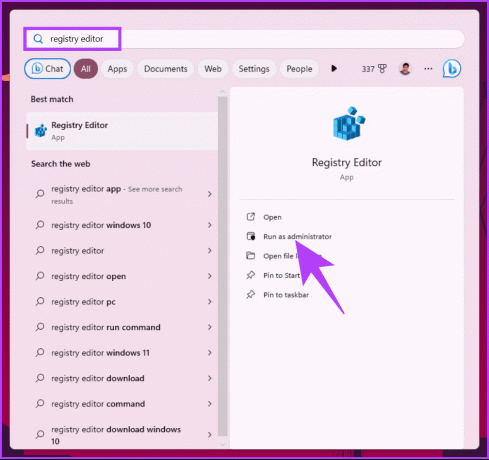
Крок 2: у верхній панелі введіть вказану нижче адресу.
HKEY_CURRENT_USER\Software\Microsoft\Windows\CurrentVersion\Explorer\Advanced

Крок 3: Тепер знайдіть і двічі клацніть кнопку ShowCopilotButton.

Крок 4: встановіть значення 1 і натисніть OK.
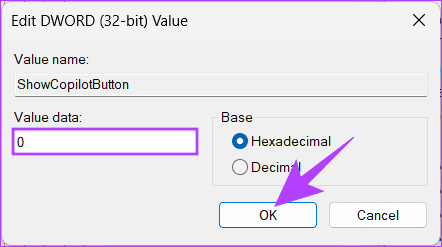
Нарешті закрийте редактор реєстру та перезавантажте ПК з Windows. Коли система перезавантажиться, програма «Налаштування» більше не буде доступна для всіх.
Якщо ви хочете повернутися, виконайте наведені вище кроки та змініть значення з 1 на 0 для ShowCopilotButton DWORD на кроці 4. Тепер, якщо ви не хочете вимикати Windows Copilot через редактор реєстру, ви також можете зробити це через редактор групової політики.
3. Вимкніть Copilot у Windows 11 за допомогою групової політики
Більшість налаштувань у Windows можна добре контролювати за допомогою Редактор групової політики, і Windows Copilot не є винятком. Ось як видалити Copilot із панелі завдань у Windows 11.
Примітка: Редактор групової політики доступний лише в Windows 11 Pro і версії Enterprise. Якщо ви використовуєте Windows 11 Home Editor, ви не можете використовувати цей метод.
Крок 1: Натисніть клавіші Windows на клавіатурі, введіть gpeditі натисніть Відкрити.
Примітка: Ви можете натиснути клавішу Windows + R, щоб відкрити вікно команди «Виконати», введіть gpedit.mscі натисніть Відкрити.
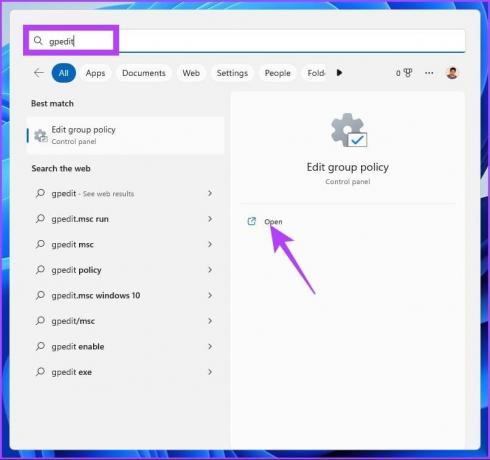
Крок 2: на панелі ліворуч у розділі «Політика локального комп’ютера» виберіть Конфігурація користувача.
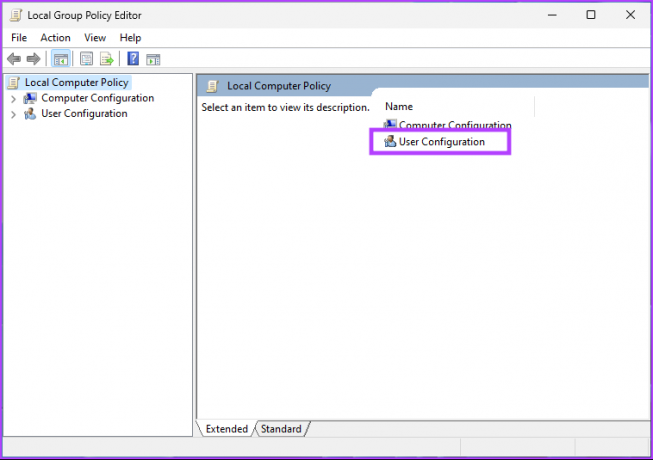
Крок 3: на правій панелі двічі клацніть «Адміністративні шаблони».

Крок 4: виберіть опцію Компоненти Windows.
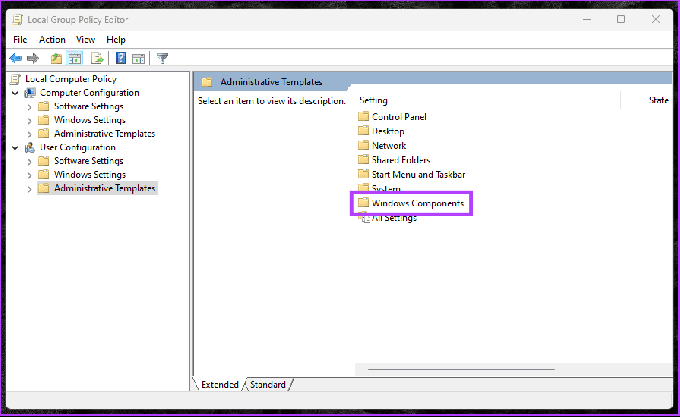
Крок 5: Тепер виберіть Windows Copilot.

Крок 6: у опції Windows Copilot знайдіть і двічі клацніть «Вимкнути Windows Copilot».

Крок 7: у новому вікні виберіть «Увімкнено» та натисніть «Застосувати», а потім «ОК».

Ось так. Це призведе до видалення кнопки Copilot з панелі завдань і вимкнення комбінації клавіш. Якщо у вас виникли запитання, перегляньте розділ поширених запитань нижче.
Поширені запитання щодо видалення Copilot із панелі завдань
Видалення Copilot із панелі завдань не повинно вплинути на функціональність комп’ютера. Він закриє програму Copilot, лише якщо вона запущена.
Так, зазвичай ви можете знову ввімкнути Windows Copilot, виконавши аналогічні дії в меню «Параметри», реєстрі або редакторі групової політики.
Тримайте Copilot поза Windows
Ми досліджували різні способи вимкнути Copilot у Windows 11. Отже, незалежно від того, турбуєтеся ви про конфіденційність чи віддаєте перевагу роботі без Copilot, можна вимкнути Copilot, щоб налаштувати роботу з Windows на свій смак. Ви також можете почитати що таке просторовий звук у Windows 11.

Написано
Атіш — досвідчений ентузіаст технологій, блогер і творець контенту зі ступенем інженера з інформатики. Він почав вести блог у 2015 році з TechDipper (придбано). З понад 2000 статей, які висвітлюють технічні новини, технічні поломки та вичерпні огляди смартфонів і ПК, його роботи прикрашали сторінки авторитетних сайтів, таких як Gizbot, Firstpost, PhoneArena, GSMArena та IBTimes. Atish охоплює широкий спектр тем на GT, включаючи інструкції, безцінні поради, усунення несправностей і виправлення. Він має сертифікати з цифрового маркетингу та контент-стратегій, які гарантують, що він залишається в курсі технологічних тенденцій, дотримуючись найвищих етичних стандартів.



